Dr.Fone-DocPassRemover로 PDF 문서 열기 비밀번호를 잠금 해제하는 방법은 무엇입니까?
"클라이언트로부터 계약 파일을 받았는데 알 수 없는 PDF 열린 비밀번호로 잠겨 있었습니다. 클라이언트는 정확한 비밀번호를 잊어버리고 일부만 기억했습니다. 무료 온라인 도구를 사용해보고도 문서를 열거나 읽을 수 없었지만 아무 것도 작동하지 않았습니다. 파일을 손상시키거나 온라인에 업로드할 위험을 감수하고 싶지 않았습니다. 보호된 PDF를 안전하게 잠금 해제할 수 있는 신뢰할 수 있는 방법이 있을까요?"
중요한 PDF 문서에서 중요한 비밀번호가 잊혀져 잠겨 있는 것은 특히 파일에 중요한 계약서, 프로젝트 데이터, 전자책 또는 법률 문서가 포함된 경우 매우 실망스러울 수 있습니다. 편집 제한이나 인쇄 잠금과 달리 PDF 열린 비밀번호는 올바른 자격 증명 없이 파일을 완전히 열 수 없도록 합니다.
Dr.Fone – DocPassRemover는 데이터 손실이나 파일 손상 없이 PDF 열기 비밀번호를 해제하는 강력하고 안전한 솔루션을 제공합니다(99% 성공률). AI 강화 복호화, 무차별 대입 복호화, 결합 복호화 기술을 지원하여 모든 수준의 비밀번호 복잡성과 문서 보호 체계에 대응 가능한 도구입니다.
이 가이드는 암호화된 PDF에 대한 액세스를 되찾는 데 도움이 되는 세 가지 효과적인 방법을 다루며 잠금 해제 전체 과정을 안내합니다.
Index
Part 1: PDF 문서 오픈 비밀번호란?
PDF 열기 암호(사용자 암호)는 PDF 파일 내용에 대한 접근을 제한합니다. 이 암호가 없으면 파일을 전혀 열거나 확인할 수 없습니다. 이는 편집, 복사, 인쇄와 같은 작업만 제한하는 PDF 권한 암호(소유자 암호)와는 차이가 있습니다.
Dr.Fone-DocPassRemover의 주요 기능:
- 지원되는 PDF 형식에서 100% 성공률
- 비밀번호 복잡성에 기반한 세 가지 복호화 모드
- 빠른 결과를 위한 AI 가속 비밀번호 인식
- 파일 품질과 원본 콘텐츠 보존
Part 2: 방법1. 인공지능 암호화 해제(빠르게 & 스마트한)
알려진 권한 비밀번호를 입력함으로써, AI 엔진은 PDF 파일의 암호화 구조와 메타데이터를 분석하여 열기 암호를 지능적으로 탐지하고 재구성하며, 또는 직접 제거하여 사용자에게 완전한 액세스 권한을 부여합니다.
주요 기능:
- 잠금 해제 보장: AI가 지능적으로 매칭하여 PDF 암호를 최대 100% 성공률로 해제합니다.
- 광범위한 암호화 지원: 128비트 AES 및 128비트 RC4 암호화와 호환 가능
Dr.Fone – DocPassRemover 애플리케이션을 여는 것부터 시작하세요. 최신 AI 기반 기능에 액세스하려면 소프트웨어가 최신 상태인지 확인하세요.
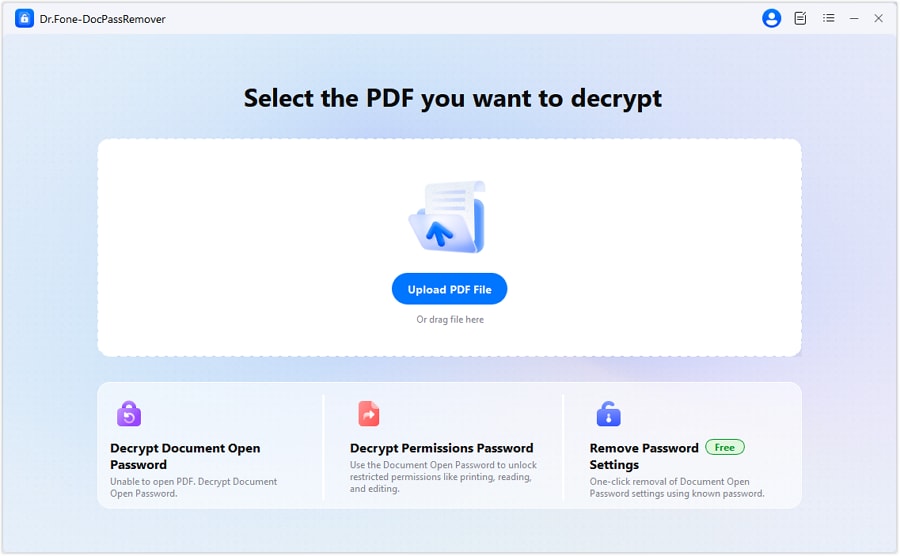
잠금 해제하려는 PDF 파일을 찾아서 선택하려면 ‘가져오기’ 버튼을 클릭하세요. 본 시스템은 크기 제한 없이 표준 암호화된 PDF 형식을 지원합니다.

모드 선택 화면에서 '권한 비밀번호는 알고 있지만 열기 비밀번호는 모릅니다'를 선택하세요. 이렇게 하면 시스템이 알려진 권한 비밀번호를 기반으로 AI 분석을 준비합니다.
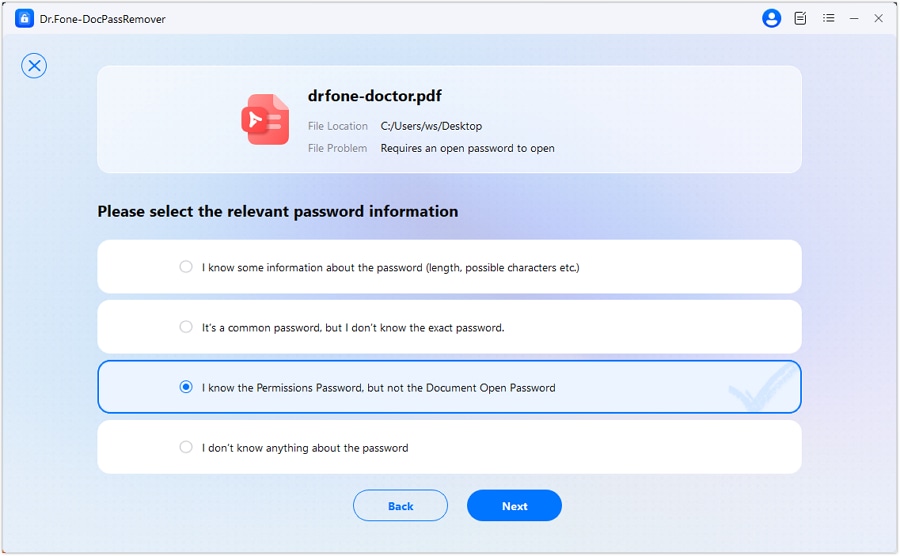
잠금 해제 옵션 목록에서 AI 부스트 복호화 방법을 선택합니다. 이렇게 하면 비밀번호 복구를 위한 지능형 분석 엔진이 활성화됩니다.
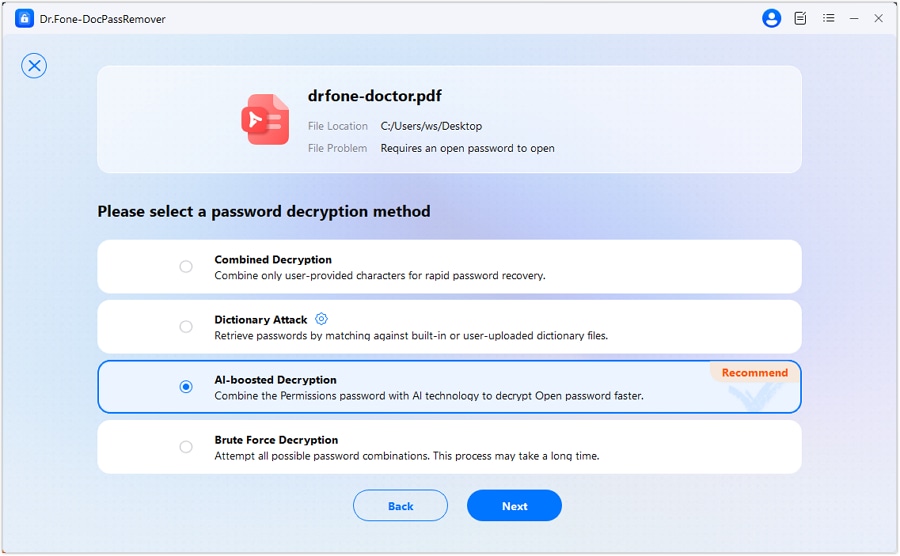
이미 알고 있는 올바른 권한 암호를 입력합니다. 시스템은 이 입력을 사용하여 열린 비밀번호의 AI 기반 복호화를 시작합니다.
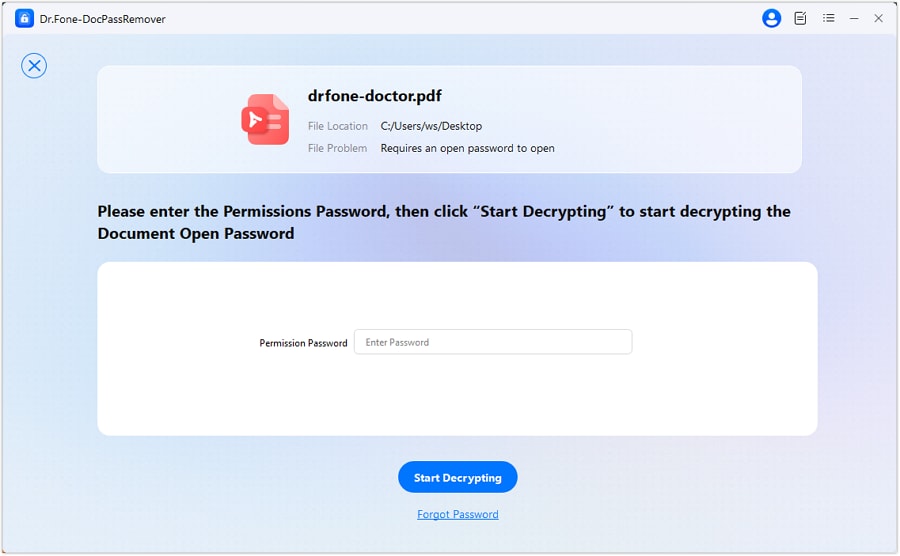
열린 비밀번호를 찾으면 복구된 비밀번호를 나중에 사용할 수 있도록 복사하거나 파일을 영구적으로 액세스할 수 있도록 비밀번호를 직접 제거하는 두 가지 옵션이 제공됩니다.

Part 2: 방법 2. 무차별 대입 복호화(어려운/알 수 없는 비밀번호의 경우)
PDF 파일의 열린 비밀번호를 잊어버렸다면 무차별 대입 복호화 모드가 해결책입니다. 이 모드는 조합 기법을 사용하여 가능한 모든 비밀번호 조합을 시도하여 단서 없이도 파일을 성공적으로 잠금 해제할 수 있도록 합니다.
주요 기능:
- 초고속 엔진: 업계 최고 수준의 초당 680,000회 패스워드 시도 처리 속도.
- 풀 레인지 크래킹: 3자리부터 16자리까지의 모든 조합을 자동으로 시도합니다.
- 고급 암호화 호환성은 128비트 AES, 128비트 RC4 및 256비트 AES 암호화를 지원합니다.
이 옵션 "비밀번호에 대해 아무것도 모릅니다"를 선택하면 비밀번호에 대한 기억이 없음을 나타냅니다. 이 가정 하에 시스템이 무차별 대입 모드를 시작합니다. 다음 단계로 진행하려면 다음을 클릭하세요.
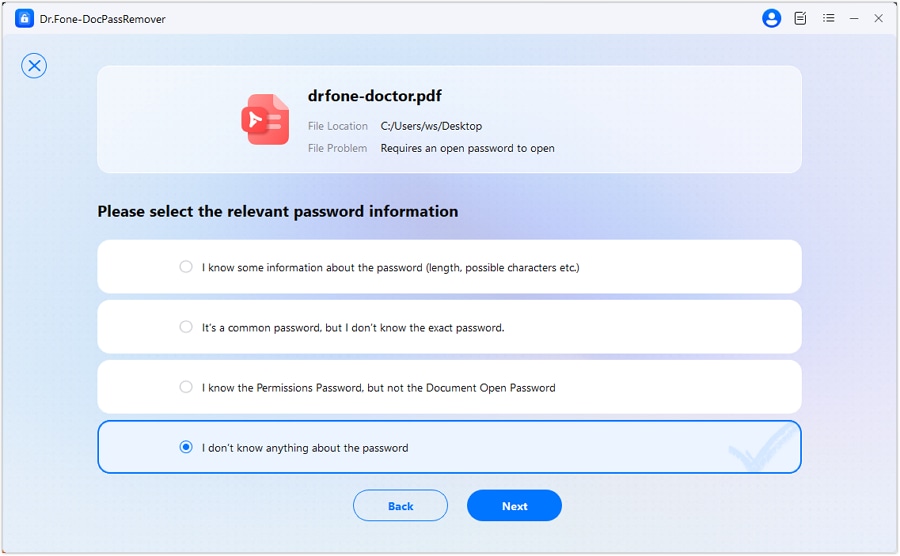
암호 해독 모드 선택 화면에서 '브루트 포스 암호 해독(Brute Force Decryption)' 옵션을 선택하십시오. 이 옵션은 시스템이 가능한 모든 패스워드 조합을 시도하여 정확한 패스워드를 찾을 때까지 무차별 대입 방식의 암호 해독 기술을 실행합니다.
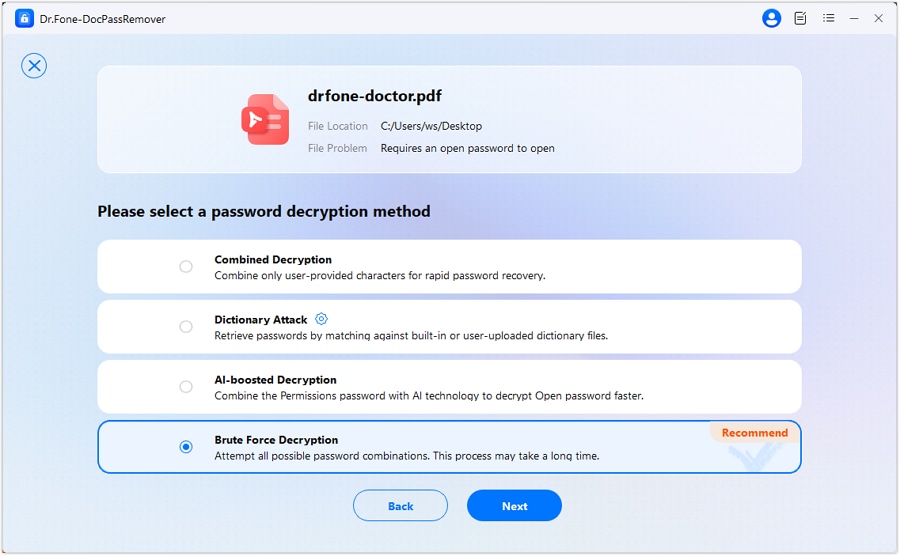
프로세스를 보여주고 시스템이 올바른 비밀번호를 찾기 위해 작동하는 동안 복호화 진행 상황을 모니터링할 수 있습니다. 비밀번호의 복잡성에 따라 다양한 시간이 소요될 수 있습니다.
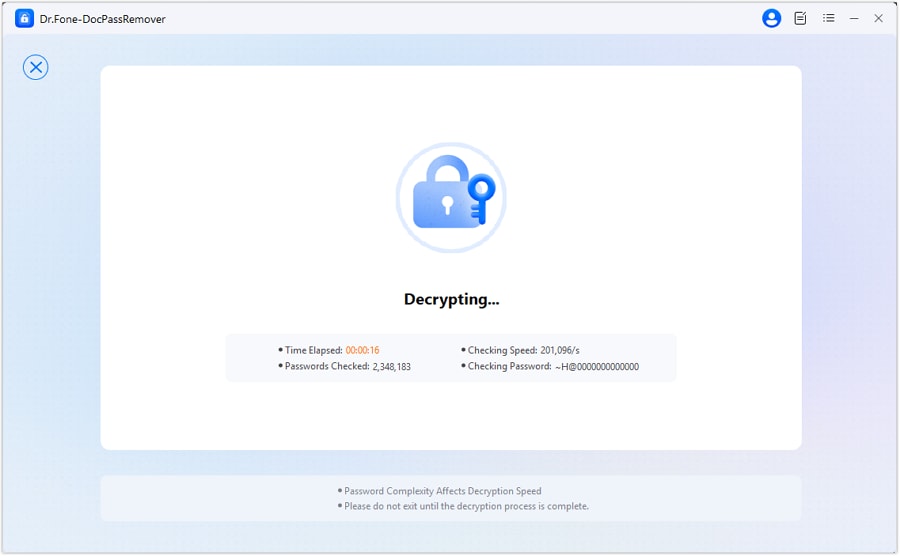
열린 비밀번호를 찾으면 복구된 비밀번호를 나중에 사용할 수 있도록 복사하거나 파일을 영구적으로 액세스할 수 있도록 비밀번호를 직접 제거하는 두 가지 옵션이 제공됩니다.

Note: 브루트 포스 복호화 시간은 비밀번호 복잡도에 따라 달라지므로, 처리 과정 중 잠시만 기다려 주시기 바랍니다.
Part 4: 방법 3. 결합 복호화
비밀번호 정보의 일부(예: 길이, 사용된 문자, 특정 단편 등)를 기억할 수 있다면 '컴바인즈 디크립션(Combines Decryption)' 모드가 최적의 선택입니다. 이 방법은 부분적 단서를 활용해 표적 조합을 생성함으로써 복호화 속도와 성공률을 향상시킵니다.
주요 기능:
- 성공률 향상: 더 정확한 비밀번호 정보를 제공할수록 잠금 해제율이 높아집니다.
- 전체 암호화 형식 지원: 128비트 AES, 128비트 RC4 및 256비트 AES와 호환됩니다.
비밀번호 구조에 대한 지식이 있는 경우 "비밀번호에 대한 몇 가지 정보를 알고 있습니다" 옵션을 선택합니다. 문자 유형이나 길이와 같은 작은 힌트만으로도 복호화 시간을 크게 단축할 수 있습니다.
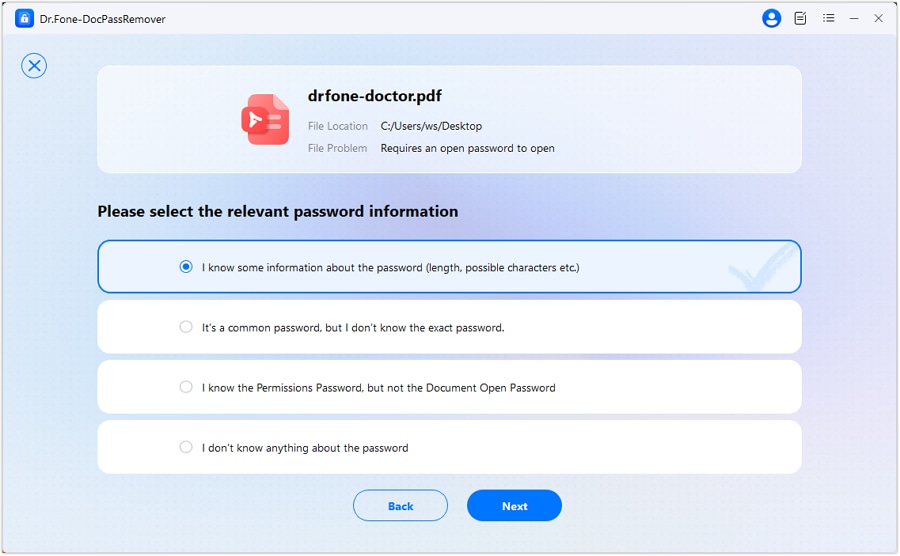
복호화 모드 목록에서 결합 복호화를 선택합니다. 이렇게 하면 입력을 사용하여 가능한 비밀번호 조합을 구축하고 테스트하는 스마트 알고리즘이 가능합니다.
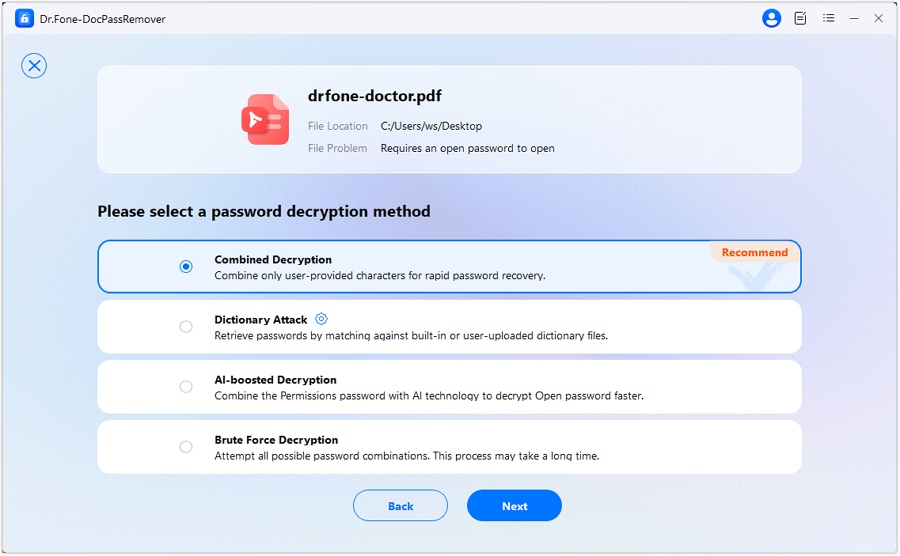
예상하시는 비밀번호 길이, 숫자나 기호 포함 여부, 알려진 단편 정보 등 기억나는 세부 사항을 입력해 주세요. 이러한 단서는 크래킹 범위를 좁히는 데 도움이 됩니다.
💡 잠금 해제 성공 및 속도 향상을 위한 팁
- 확실한 비밀번호 정보를 입력하세요.
- 불확실한 부분에 대해서는 "모르겠어"를 선택하거나 더 넓은 범위를 선택하세요.
- 실패하면 "재시도"를 클릭하여 입력값을 조정합니다.
- 비밀번호 정보를 확실히 알 수 없는 경우 더 나은 결과를 얻으려면 브루트 포스 모드로 전환하세요.
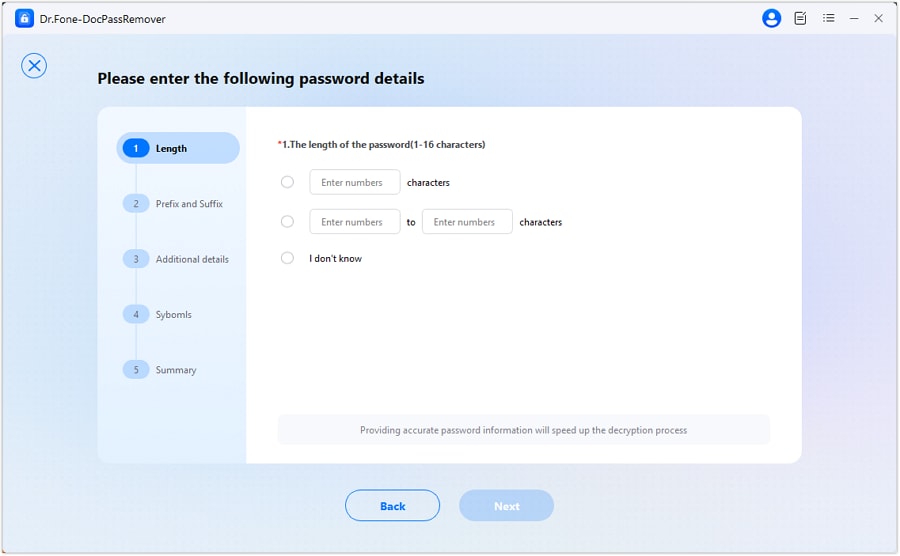
비밀번호의 접두사 또는 접미사를 입력합니다.
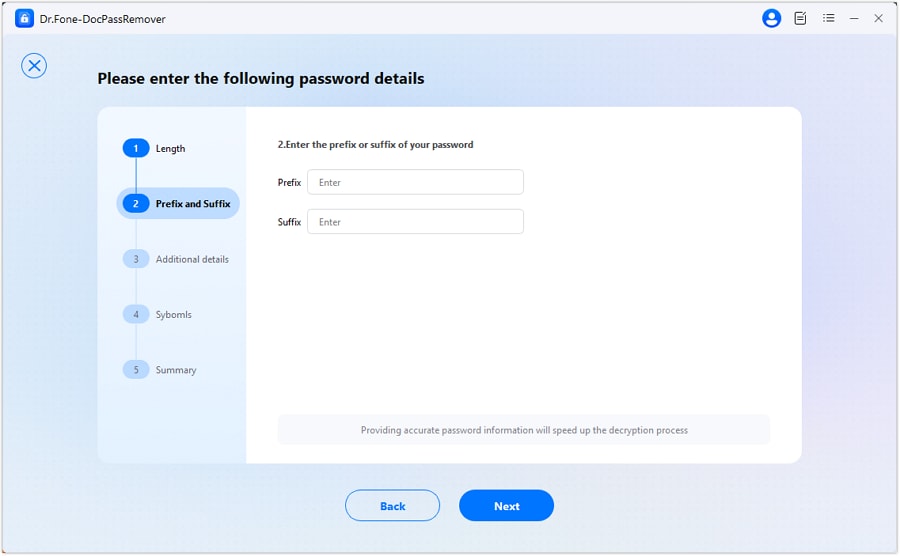
비밀번호에 가능한 조합을 입력합니다.
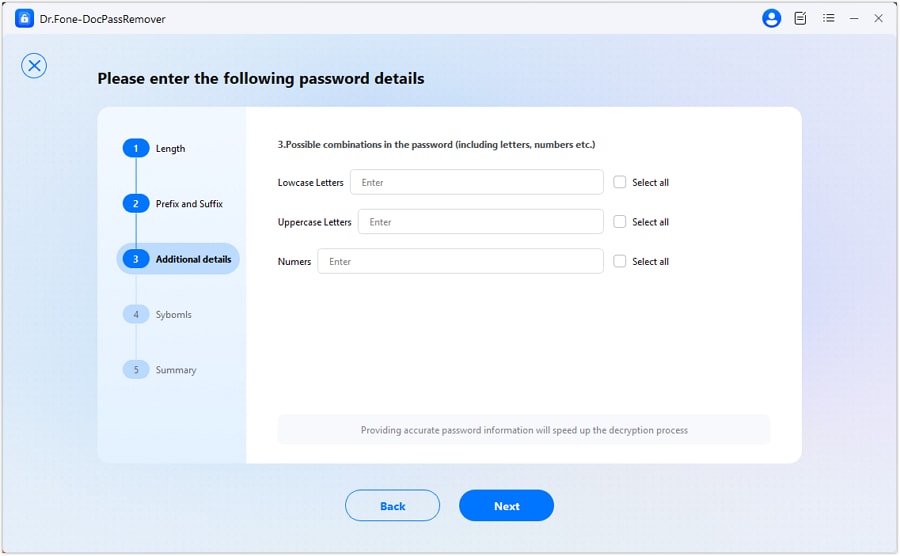
비밀번호에 사용할 수 있는 기호 세트를 선택합니다.
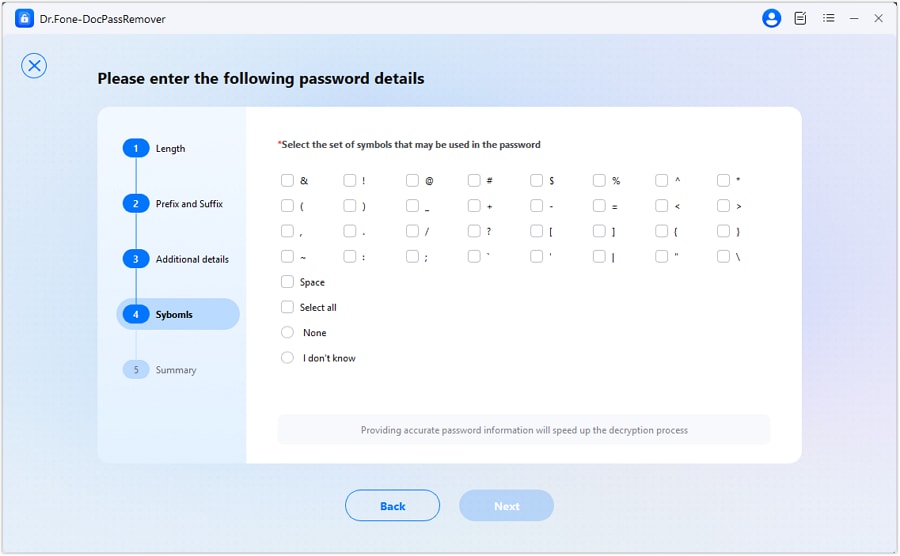
모든 세부 정보를 확인한 다음 "다음"을 클릭합니다
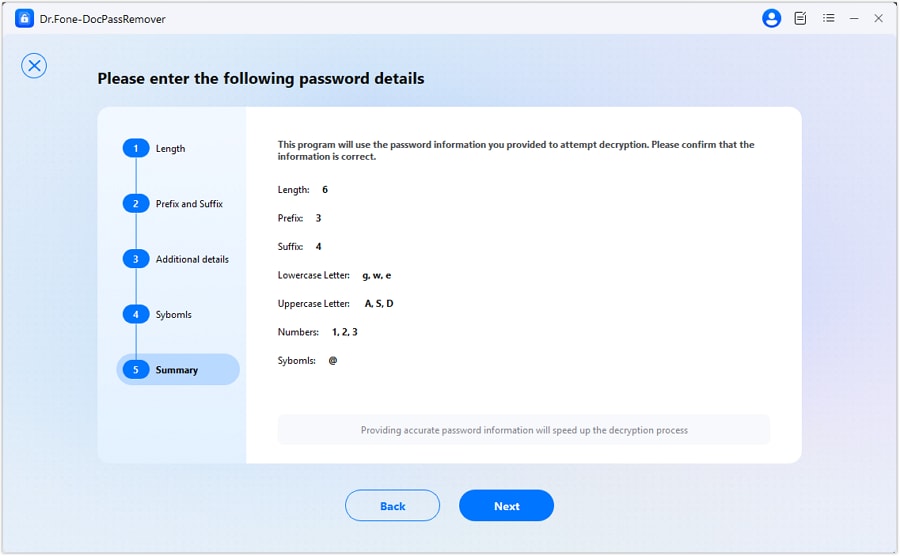
시스템이 입력에 따라 다양한 조합을 시도하는 것을 지켜보세요.
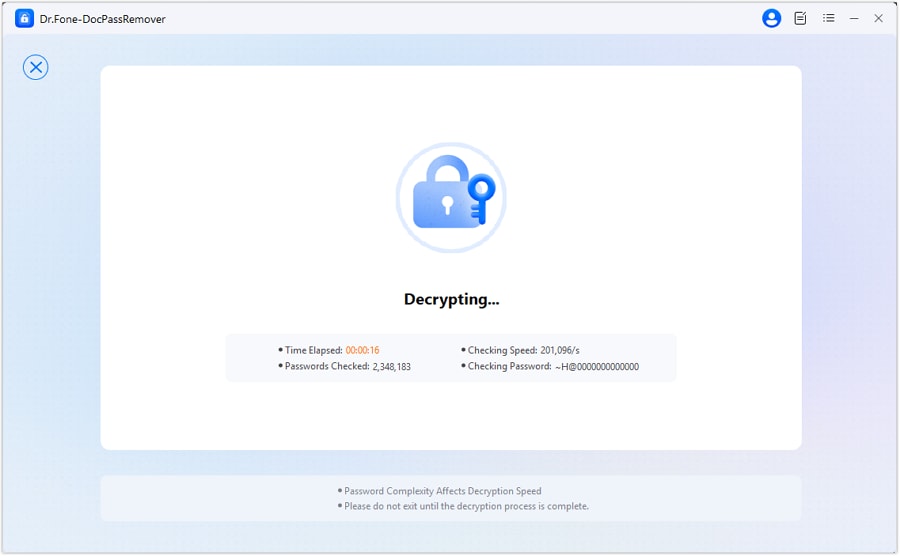
올바른 비밀번호를 찾으면 화면에 표시됩니다. 나중에 사용할 수 있도록 복사하거나 비밀번호 제거를 클릭하여 문서를 영구적으로 잠금 해제할 수 있습니다.

필요한 것
✍도움이 필요하신가요?
질문에 대한 답변은 아래 FAQ 또는 추가 정보에서 찾을 수 있습니다:
















